- ผู้เขียน Abigail Brown [email protected].
- Public 2023-12-17 07:03.
- แก้ไขล่าสุด 2025-01-24 12:26.
ต้องรู้
- เปิด Registry Editor เลือก Yes ดับเบิลคลิก HKEY_LOCAL MACHINE > SOFTWARE > นโยบาย> Microsoft คลิกขวา Windows.
- จากเมนู เลือก ใหม่ > Key ตั้งชื่อมันว่า การปรับเปลี่ยนในแบบของคุณ แล้วเลือก คลิกขวาที่บานหน้าต่างและเลือก ใหม่ > DWORD (32-บิต) ค่า.
-
เปลี่ยนชื่อ NoLockScreen จากนั้นดับเบิลคลิก NoLockScreen ในฟิลด์ Value data พิมพ์ 1.
บทความนี้อธิบายวิธีปิดการใช้งานหน้าจอล็อคใน Windows 10
วิธีปิดหน้าจอล็อคใน Windows 10
หากคุณกำลังใช้งาน Windows 10 Home รุ่นอัปเดตเดือนเมษายนล่าสุด วิธีที่ดีที่สุดในการปิดหน้าจอเมื่อล็อกใน Windows 10 คือการเพิ่มรีจิสตรีคีย์ใหม่ มีขั้นตอนที่เกี่ยวข้องไม่กี่ขั้นตอน แต่ถ้าคุณทำตามทีละขั้น คุณจะรู้วิธีกำจัดหน้าจอล็อกของ Windows ให้ดีในเร็วๆ นี้
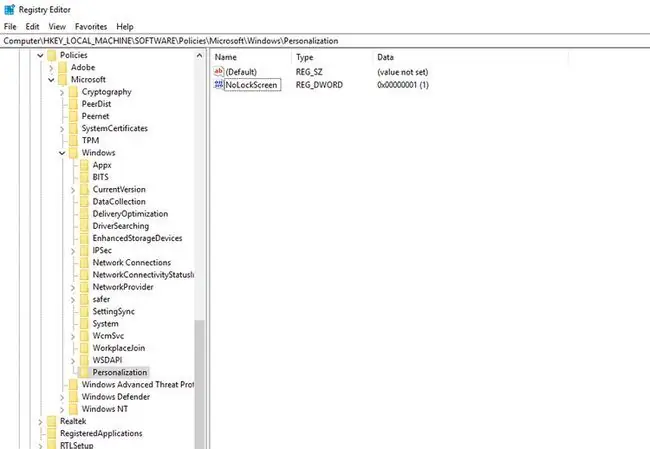
การเปลี่ยนแปลงรีจิสทรีของ Windows อาจส่งผลกระทบอย่างมากต่อวิธีการทำงานของ Windows และไม่ควรทำเพียงเล็กน้อย หากไม่แน่ใจเกี่ยวกับการเปลี่ยนแปลงที่คุณได้ทำลงไป ให้เริ่มใหม่หรือพูดคุยกับผู้เชี่ยวชาญ
- เปิดตัวแก้ไขรีจิสทรีของ Windows 10 โดยพิมพ์ " Regedit" ลงในแถบค้นหาของ Windows เลือกผลลัพธ์ที่เกี่ยวข้อง
- เมื่อถูกถามว่าจะอนุญาตให้แอปเปลี่ยนแปลงอุปกรณ์ของคุณหรือไม่ ให้เลือก ใช่.
- จากเมนูด้านซ้าย ดับเบิลคลิก HKEY_LOCAL MACHINE.
- ดับเบิ้ลคลิก SOFTWARE.
- ดับเบิลคลิก นโยบาย.
- ดับเบิลคลิก Microsoft.
- คลิกขวา Windows.
- จากเมนูแบบเลื่อนลง เลือก ใหม่ จากนั้นเลือก คีย์
- ตั้งชื่อมันว่า การปรับเปลี่ยนในแบบของคุณ.
- เลือกรหัสที่คุณเพิ่งสร้างขึ้น คลิกขวาในบานหน้าต่างด้านขวาและเลือก ใหม่ จากนั้นเลือก DWORD (32-บิต) ค่า.
- เปลี่ยนชื่อ DWORD "ค่าใหม่ 1" ที่คุณเพิ่งสร้างเป็น NoLockScreen Regedit ควรเลือกชื่อรายการสำหรับปรับแต่งโดยอัตโนมัติ แต่ถ้าไม่ใช่ ให้คลิกขวาและเลือก เปลี่ยนชื่อ.
- ดับเบิลคลิก NoLockScreen.
- ในช่อง Value data พิมพ์ 1.
หากต้องการดูว่าการเปลี่ยนแปลงที่คุณทำมีผลหรือไม่ ให้กด แป้น Windows+ L เพื่อล็อคพีซีของคุณหากระบบนำคุณไปยังหน้าจอเข้าสู่ระบบโดยตรง แทนที่จะเป็นหน้าจอล็อกที่ดำเนินการตามปกติ ขอแสดงความยินดี คุณได้ปิดใช้งานหน้าจอล็อกของ Windows สำเร็จแล้ว!
วิธีปิดหน้าจอล็อคใน Windows 10 Pro
แม้ว่าการเปลี่ยนแปลงรีจิสทรีของ Windows 10 จะเป็นการปิดหน้าจอเมื่อล็อกใน Windows 10 Home และ Windows 10 Pro แต่ผู้ใช้รายหลังมีวิธีอื่นที่เร็วกว่าเล็กน้อย
สิ่งนี้ใช้ได้กับ Windows 10 ทั้งรุ่น Enterprise และ Education ด้วย
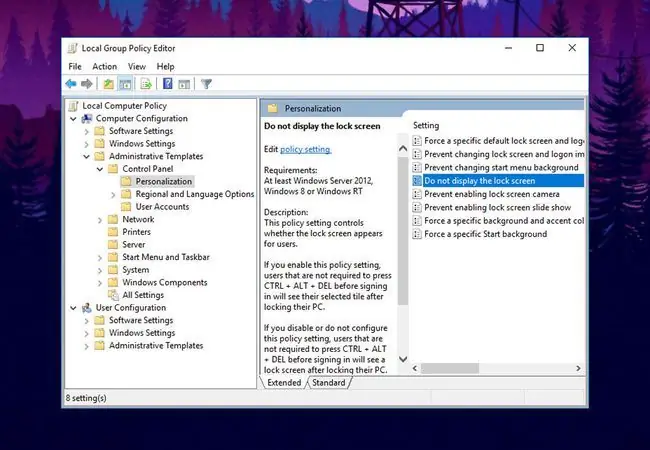
- ค้นหา " Gpedit" ในแถบค้นหาของ Windows 10 แล้วเลือกผลลัพธ์ที่เกี่ยวข้อง
- ในหน้าต่าง Local Group Policy Editor ให้มองที่เมนูด้านซ้ายมือแล้วดับเบิลคลิก Administrative Templates.
- ดับเบิลคลิก แผงควบคุม.
- เลือก การปรับเปลี่ยนในแบบของคุณ.
- ดับเบิลคลิก ไม่ต้องแสดงหน้าจอเมื่อล็อก ในบานหน้าต่างด้านขวามือ
- เลือก Enabled ที่มุมซ้ายบน จากนั้นเลือก Apply แล้วเลือก ตกลง
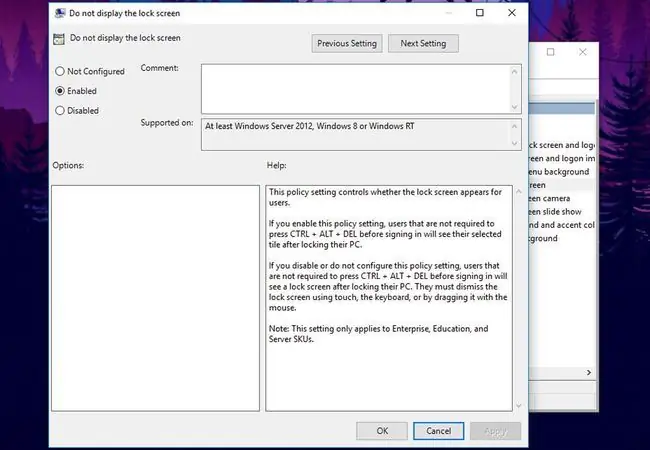
ทดสอบเพื่อดูว่าคุณปิดการใช้งานหน้าจอล็อคสำเร็จโดยกด ปุ่ม Windows+ L หากคุณถูกนำไปยังหน้าจอการเข้าสู่ระบบ แทนที่จะเป็นหน้าจอล็อก ยินดีด้วย คุณได้ลบหน้าจอล็อกของ Windows 10 ออกจากระบบของคุณแล้ว
หากคุณต้องการเปิดใช้งานหน้าจอล็อกอีกครั้ง ให้ทำซ้ำขั้นตอนด้านบนและเลือก Disabled ในระหว่างขั้นตอนที่หกแทน






